- Nel disegno che conterrà lo stile creare un blocco di AutoCAD che rappresenterà il simbolo nella vista piana.
- Creare lo stile come descritto in Creazione di stili.
- Nel riquadro sinistro di Gestione stili selezionare lo stile, quindi fare clic sulla scheda Viste.
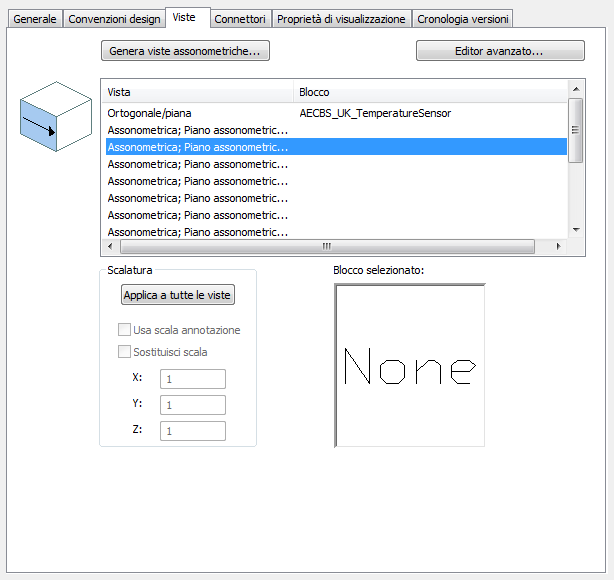
Scheda Viste per uno stile di simbolo schematico esistente
- Fare clic su Genera viste assonometriche.
- Nella finestra di dialogo Genera blocchi simbolo assonometrici, specificare l'orientamento del simbolo nelle viste assonometriche:
Per… Procedere nel modo seguente... Orientare il simbolo in base alla direzione della linea schematica Selezionare Simbolo in linea. Orientare il simbolo verticalmente rispetto al suolo indipendentemente dalla direzione della linea schematica Selezionare Simbolo verticale. - Per Blocco del piano da utilizzare, selezionare il blocco AutoCAD del disegno corrente da utilizzare per la vista ortogonale/piana.
- Se si desidera sovrascrivere i blocchi vista esistenti con i blocchi che verranno creati, selezionare Usa nuovi blocchi nella definizione stile.
Se l'opzione non viene selezionata, i blocchi vengono creati nel disegno e restano disponibili per la selezione, tuttavia non vengono assegnati automaticamente alle viste dello stile.
- Fare clic su OK.
Vengono create le viste assonometriche e i blocchi vista associati in base al blocco selezionato per la vista ortogonale del piano.
- Selezionare una vista e in Scalatura specificare come scalare il blocco simbolo:
Per scalare il blocco simbolo mediante... Procedere nel modo seguente... La scala di annotazione corrente Selezionare Usa scala annotazione. L'opzione consente di scalare i blocchi in base alle dimensioni di stampa delle annotazioni specificate nella scheda Scala della finestra di dialogo Imposta disegno, moltiplicate per il fattore della scala di annotazione corrente. Nota: L'annotatività del simbolo, ovvero la relativa scalatura in base alla scala di annotazione, è determinata dall'impostazione Usa scala annotazione per il simbolo e non dalla proprietà annotativa nella definizione del blocco simbolo selezionata. Si noti inoltre che i simboli schematici vengono sempre scalati in base alla scala di annotazione corrente nello spazio modello. Per ulteriori informazioni, vedere Oggetti annotativi.Un fattore di scala specificato dall'utente Selezionare Sostituzione scala e immettere il fattore di scala da utilizzare per la scalatura del blocco nelle coordinate X, Y e Z. Un valore superiore a 1 ingrandisce il blocco. Un valore compreso tra 0 e 1 riduce il blocco.
Nota: Se oltre a questa opzione è selezionata anche l'opzione Usa scala annotazione, il blocco viene scalato utilizzando i fattori di scala immessi e il risultato viene moltiplicato per il fattore di scala della scala di annotazione corrente.Nessuna scala Non selezionare le opzioni Usa scala annotazione o Sostituzione scala. - Configurare le viste rimanenti come descritto in precedenza.
- Se necessario è possibile fare clic su Editor avanzato per aggiungere e rimuovere viste nella finestra di dialogo Viste. Pericolo: Procedere con cautela durante la rimozione delle viste. Se non è presente alcuna vista dello stile per la rappresentazione di visualizzazione e la direzione vista correnti del disegno, tutti gli oggetti che utilizzano lo stile non saranno visualizzati quando nel disegno verranno utilizzate tale rappresentazione di visualizzazione e tale direzione vista.
Per specificare le rappresentazioni di visualizzazione e le direzioni vista in cui visualizzare il blocco vista è possibile utilizzare anche la finestra di dialogo Viste, anche se in genere queste impostazioni vengono configurate automaticamente quando si generano i blocchi vista.
Nota: Per determinare il blocco vista da utilizzare per visualizzare un oggetto, vengono identificate la rappresentazione di visualizzazione (determinata dalla configurazione di visualizzazione attiva) e la direzione vista attive nel disegno corrente, quindi viene cercata una vista dello stile associato per cui sono state specificate la stessa rappresentazione di visualizzazione e la stessa direzione vista. Se viene rilevata una vista corrispondente, per visualizzare l'oggetto viene utilizzato il blocco vista associato. Se vengono rilevate più viste corrispondenti, per visualizzare l'oggetto vengono utilizzati tutti i blocchi vista associati. Se non viene rilevata alcuna corrispondenza, l'oggetto non viene visualizzato. - Fare clic due volte su OK.